win10如何查看wifi密码
发布时间:2017-03-31 16:17:23作者:知识屋
wifi已经无处不在,深入我们生活中,不管是手机还是电脑都可以使用wifi进行上网,经常使用到的wifi我们会保存密码,方便下次使用自动连接。那么时间久忘记wifi密码怎么办呢?下面给大家分享win10查看wifi密码的方法。
1、右键点击开始菜单,在弹出的菜单中点击打开“网络连接”,如下图所示:
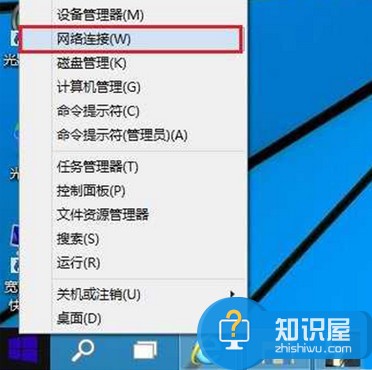
2、在打开的网络连接设置窗口中,双击已经连接的无线网络名称,在弹出的WLAN状态窗口中,点击“无线属性”,如下图所示:
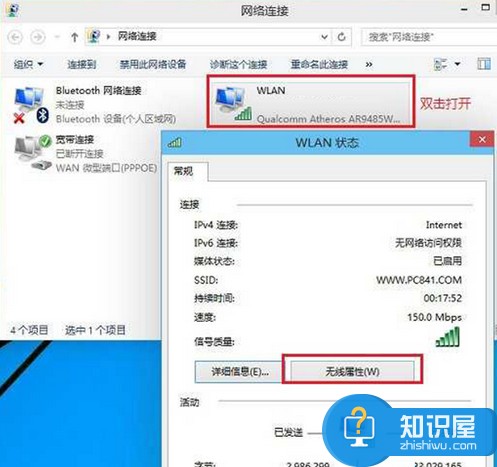
3、在打开的无线属性窗口中,切换到安全选项卡,并勾选显示字符,就可以看到网络安全密钥,也就是wifi密码,如下图所示:

上述就是关于win10查看wifi密码的方法,这种查看wifi密码方法非常方便,无需登录路由器设置,可以直接在电脑中查看即可。
(免责声明:文章内容如涉及作品内容、版权和其它问题,请及时与我们联系,我们将在第一时间删除内容,文章内容仅供参考)
相关知识
软件推荐
更多 >-
1
 一寸照片的尺寸是多少像素?一寸照片规格排版教程
一寸照片的尺寸是多少像素?一寸照片规格排版教程2016-05-30
-
2
新浪秒拍视频怎么下载?秒拍视频下载的方法教程
-
3
监控怎么安装?网络监控摄像头安装图文教程
-
4
电脑待机时间怎么设置 电脑没多久就进入待机状态
-
5
农行网银K宝密码忘了怎么办?农行网银K宝密码忘了的解决方法
-
6
手机淘宝怎么修改评价 手机淘宝修改评价方法
-
7
支付宝钱包、微信和手机QQ红包怎么用?为手机充话费、淘宝购物、买电影票
-
8
不认识的字怎么查,教你怎样查不认识的字
-
9
如何用QQ音乐下载歌到内存卡里面
-
10
2015年度哪款浏览器好用? 2015年上半年浏览器评测排行榜!


















































